Bài viết này mình sẽ tổng hợp những thủ thuật, tính năng hay nhất trên Skype mà bạn nên sử dụng. Nếu bạn chưa biết Skype là gì hoặc chưa cài đặt Skype thì có thể tham khảo bài viết này để xem cách cài đặt và sử dụng nhé.
Đề xuất: Download Skype – Tải Skype mới nhất + Hướng dẫn sử dụng
Mục Lục Nội Dung
- 1. Mở nhiều nick skype trên một máy tính
- 2. Chặn quản cáo khó chịu trên Skype
- 3. Chỉnh sửa, xóa tin nhắn đã gửi trên Skype
- 4. Chia sẻ màn hình của bạn
- 5. Xóa lịch sử trò chuyện
- 6. Sao lưu và di chuyển danh bạ
- 7. Tắt biểu tượng cái bút mỗi khi bạn đang chát và gõ văn bản.
- 8. Sử dụng phím tắt trên Skype
- 9. Thực hiện cuộc gọi Video
- 10. Thiết lập cuộc gọi trực tiếp từ danh bạ
- 11. Sử dụng lệnh chát trên Skype
- Đánh giá phần mềm Skype
1. Mở nhiều nick skype trên một máy tính
Theo như mặc định thì mỗi một máy tính chỉ mở và sử dụng được một tài khoản Skype thôi. Nhưng nếu bạn có nhu cầu sử dụng nhiều tài khoản Skype trên một máy tính thì làm theo hướng dẫn sau đây:
+ Mở hộp thoại Run > sau đó nhập vào dòng lệnh sau (bạn có thể copy và paste cho nhanh).
Trên Windows 32bit : C:\Program Files\Skype\Phone\Skype.exe /secondary
Trên Windows 64bit : C:\Program Files (x86)\Skype\Phone\Skype.exe /secondary
(Nếu bạn không biết mình đang sử dụng Win 32bit hay 64bit thì xem bài hướng dẫn này)
+ Nhấn Enter để thực hiện > Lúc này Skype sẽ mở ra một cửa sổ khác cho bạn đăng nhập.
Tip: Nhập bao nhiêu lệnh thì mở được bấy nhiêu tài khoản Skype nhé.
Có thể bạn đang tìm: Thủ thuật hay khi sử dụng Yahoo và những điều cần biết #1
2. Chặn quản cáo khó chịu trên Skype
Để chặn quảng cáo trên Skype chúng ta có 3 cách bạn có thể làm theo hướng dẫn dưới đây:
Cách 1: Chặn domain
Nhấn chuột phải lên biểu tượng internet của bạn và chọn ” Open Network and Sharing Center ”
Tiếp theo bạn nhấn chọn “Internet Options” để thiếp lập chặn quảng cáo trên Skype.
Tiếp theo bạn làm lần lượt như hình dưới đây: Nhấn vào “Security” > chọn “Restricted” > chọn ” Sites” > nhập vào “https://apps.skype.com” > chọn ” Add” > Close > và nhấn OK để hoàn tất.
OK! Quảng cáo đáng ghét đã biến mất, và bạn có thể tham khảo thêm cách thứ 2 sau đây:
Cách 2: Sửa file host
Giống như cách chỉnh sửa file host để vào Facebook, các bạn copy 2 dòng này vào file host nhé:
127.0.0.1 www.apps.facebooks.com
127.0.0.1 apps.faceboook.com
Cách 3: Sửa ngôn ngữ Skype
Một mẹo nhỏ nữa là quảng cáo Skype chạy theoo ngôn ngữ nên mình sẽ tạo ra một file ngôn ngữ không giống ai để loại bỏ quảng cáo 😀
Vào ” Công cụ” > Thay đổi ngôn ngữ” > kéo xuống dưới cùng chọn “Sửa tập tin ngôn ngữ Skype” và làm như hình dưới đây:
Chọn ” Lưu thành” > nhập một tên bất kỳ ví dụ như ” skypetiengviet” > sau đó chọn nơi lưu dễ nhớ để lát nữa mình sẽ sử dụng. Ở đây mình chọn nơi lưu là “Desktop” > nhấn “Save” để lưu gói ngôn ngữ mới.
Tiếp theo, cũng tại cửa sổ lúc nãy bạn nhấn vào “Tải” > chọn đến file ngôn ngữ skye lúc nãy bạn vừa tạo > chọn “Open” > OK!
3. Chỉnh sửa, xóa tin nhắn đã gửi trên Skype
Tính năng này cũng khá cần thiết, đôi khi bạn đã gửi một tin cho người khác mà không kiểm tra kỹ nội dung, bạn viết sai và muốn chỉnh sửa lại nội dung hoặc muốn xóa tin nhắn vừa gửi đi thì rất đơn giản bạn làm như sau:
Nhấn chuột phải lên tin nhắn đã gửi và lựa chọn tính năng bạn đang cần dùng tới.
4. Chia sẻ màn hình của bạn
Tính năng này khá giống với tính của phần mềm TeamView nhưng không chuyên nghiệp như vậy. Nó giúp bạn thực hiện một bài thuyết trình.
Để làm được việc này bạn làm như sau: Khi đang gọi Skype, bạn hãy nhấn nút + và chọn “Chia sẻ màn hình” (Share screens). Khi bạn đang không ở trong cuộc gọi, tính năng chia sẻ màn hình vẫn có thể hoạt động bình thường.
5. Xóa lịch sử trò chuyện
Nếu như bạn có nhiều cuộc trò chuyện trên Skype và muốn nó không bị lộ ra ngoài thì tốt nhất nên xóa chúng đi bằng cách:
Vào “Công Cụ” > ” Tùy chọn ” > chọn ” Tin nhắn nhanh và SMS” > nhấn vào ” Hiển thị tùy chọn nâng cao”
Tại đây bạn có thể xóa lịch sử chát của Skype và có thể thiết lập thời gian lưu tin nhắn.
6. Sao lưu và di chuyển danh bạ
Đây là một công việc cần thiết mà bạn cần phải nắm được. Cũng như danh bạ trên điện thoại, bạn cần phải backup chúng ra một vị trí an toàn hoặc backup và di chuyển chúng sang một tài khoản Skype khác.
Backup (Sao lưu): Vào “Danh bạ” > ” Nâng Cao” > chọn ” Sao lưu Danh bạ thành tập tin…”
Sau đó bạn copy tập tin đó ra một vị trí an toàn, có thể gửi đính kèm lên gmail và khi cần thì chúng ta sẽ tải về để sử dụng.
Restore (Phục hồi): Vào “Danh bạ” > ” Nâng Cao” > chọn ” Khôi phục Danh bạ thành tập tin…”
Sau đó chọn đến file bạn đã backup để phục hồi lại nhé.
7. Tắt biểu tượng cái bút mỗi khi bạn đang chát và gõ văn bản.
Rất đơn giản bạn chỉ cần vào “Công cụ” > “Tùy chọn” > chọn ” Tin nhắn nhanh và SMS” > nhấn vào ” Hiển thị tùy chọn nâng cao” > Sau đố bỏ tích ở dòng ” Hiển thị khi tôi đang gõ” đi và nhấn OK để thực hiện.
8. Sử dụng phím tắt trên Skype
Kích hoạt chế độ phím nóng để sử dụng Skype nhanh và chuyên nghiệp hơn, tiết kiệm thời gian cho bạn.
Thực hiện: Vào “Công cụ” > “Tùy chọn” > “Nâng cao” > nhấn vào ” Phím nóng” > tích vào lựa chọn ” Cho phép gõ phím tắt”.
Sau đó bạn có thể thiết lập và sử dụng phím tắt theo ý bạn.
9. Thực hiện cuộc gọi Video
Rất đơn giản bạn chỉ cần mở tên liên lạc mà bạn muốn thực hiện cuộc gọi video ra và nhấn vào “Cuộc goi Video”
Một vài lưu ý khi thực hiện cuộc gọi Video:
+ Bạn hãy chắc chắn rằng camera của mình đang hoạt động tốt.
+ Người mà bạn muốn thực hiện cuộc gọi đến phải đang online.
+ Nếu bạn thực hiện cuộc gọi với thời gian dài thì có thể dẫn tới chất lượng hình ảnh không tốt, vì thế sau một khoảng thời gian gọi thì bạn hãy tắt đi và tiến hành gọi lại để có được chất lượng tốt nhất nhé.
10. Thiết lập cuộc gọi trực tiếp từ danh bạ
Theo như mặc định của Skype, để gọi điện thoại cho một ai đó trong danh sách bạn bè của bạn thì đầu tiên bạn phải nháy đúp vào người muốn gọi điện đến sau đó mới thực hiện thao tác gọi.
Để tiếp kiệm thời gian hơn thì bạn có thể thiết lập như khi nháy đúp chuột vào tên liên lạc thì sẽ gọi điện được ngay.
Thực hiện: “Công cụ” > “Tùy chọn” > sau đó tích vào lựa chọn ” Bắt đầu cuộc gọi khi tôi nhấp đúp vào một liên lạc”
11. Sử dụng lệnh chát trên Skype
Sử dụng các lệnh chát thông qua giao thức IRC:
– /add [tên người dùng] để thêm người dùng vào cuộc hội thoại.
– /topic [tên chủ đề] để chọn chủ đề cho phòng chat.
– /setpassword [mật khẩu] [câu gợi ý mật khẩu] để chọn mật khẩu cho phòng chat.
– /kick [tên người dùng] để loại một người dùng ra khỏi phòng chat.
– /kickban [tên người dùng] để loại một người dùng ra khỏi phòng chat và không cho phép họ trở lại phòng chat trong tương lai.
– /find [từ khóa] để tìm nội dung của đoạn chat.
Đánh giá phần mềm Skype
Ưu điểm của phần mềm:
- Đơn giản, dễ sử dụng.
- Hỗ trợ đa nền tảng như Mobile, Desktop, Mac….Mặc dù hiện nay có rất nhiều phần mềm, ứng dụng gọi điện, nhắn tin miễn phí như: Viber, Facebook, Yahoo, Zalo…. nhưng Skype vẫn là lựa chọn số 1 cho các doanh nghiệp.
- Tính năng hay và thiết thực: Quản lý nhóm tốt, cho phép quản lý lịch sử chat (đặc biệt mình rất thích một tính năng của Skype đó là khả năng cho phép người dùng sửa/xóa nội dung đã gửi), gửi nhận file cũng rất tốt (nhanh – do tính năng tự động nhận diện mạng nội bộ, nếu bạn gửi file qua Skype từ các máy trong cùng mạng LAN thì tốc độ không kém gì khi bạn copy file giữa các máy bằng cách thông thường trong Windows Explorer).
Nhược điểm:
Hỗ trợ không tốt cho tin nhắn Offline: Ví dụ, người A gửi cho người B một tin nhắn (B đang offline), sau đó A cũng offline => khi người B online trở lại sẽ không nhận được ngay tin nhắn của người A mà phải chờ đến khi A và B cùng online mới nhận được.
Lời kết
Trên đây là bài viết chia sẻ cũng như giới thiệu những mẹo nhỏ, những thủ thuật skype hay nhất, cơ bản nhất mà bạn nên biết. Nếu bạn biết thêm bất kỳ một thủ thuật nào hay khác thì comment phía dưới cho mọi người cùng học hỏi, trao đổi nhé. Thanks!
Kiên Nguyễn – Blogchiasekienthuc.com
 Blog Chia Sẻ Kiến Thức Máy tính – Công nghệ & Cuộc sống
Blog Chia Sẻ Kiến Thức Máy tính – Công nghệ & Cuộc sống
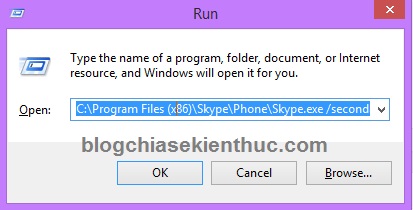
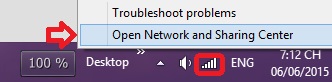
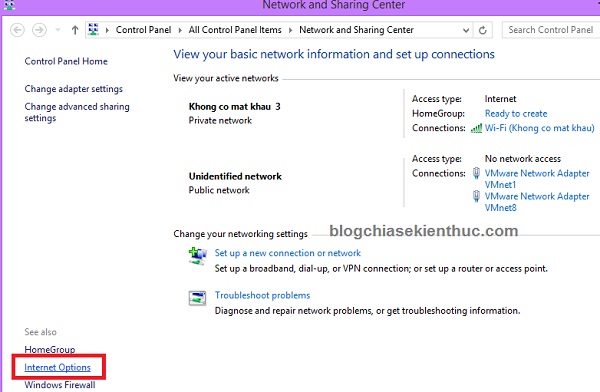
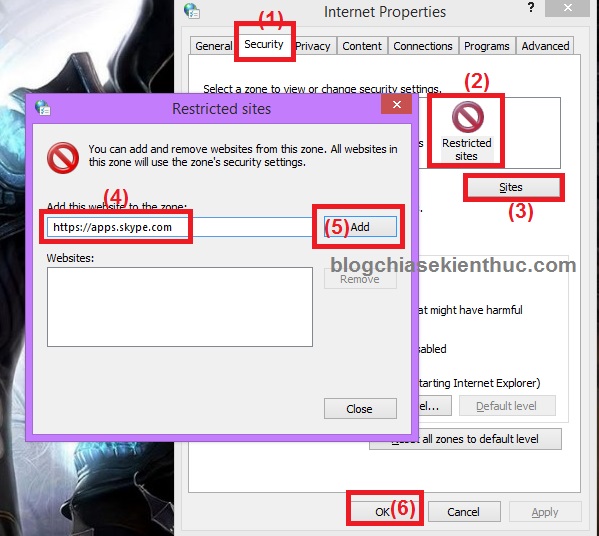
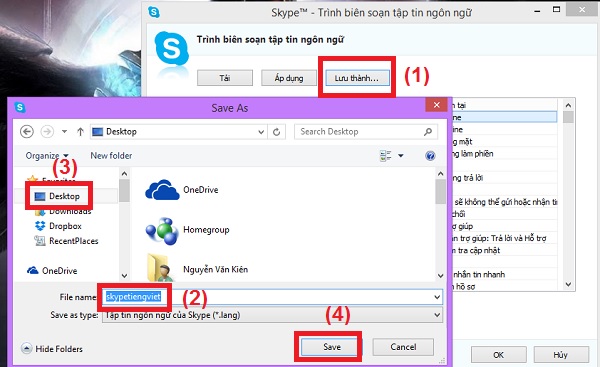
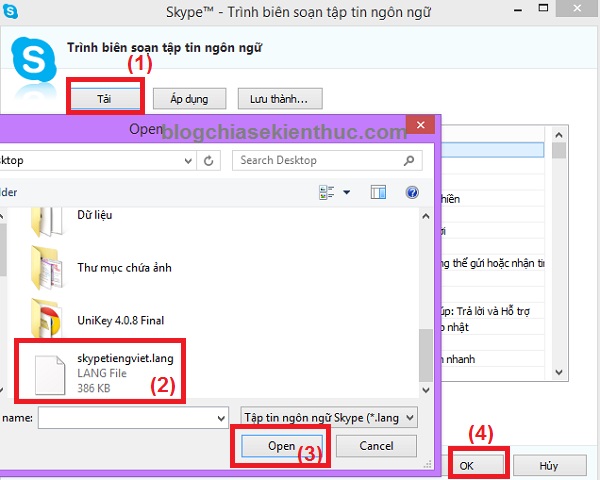
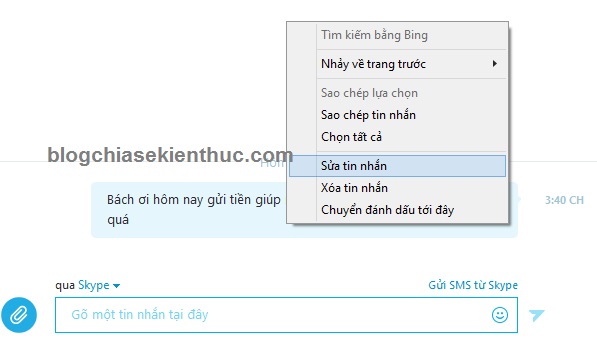
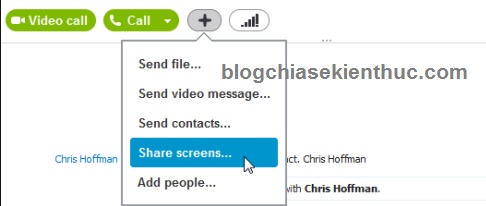
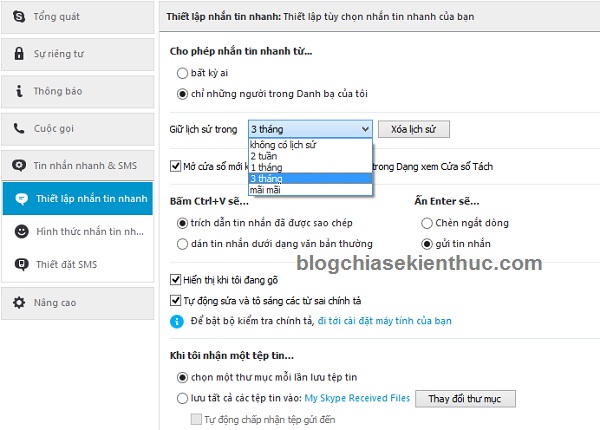
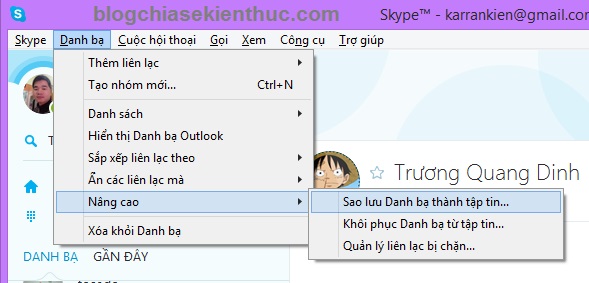
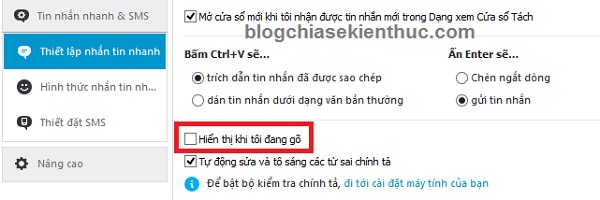
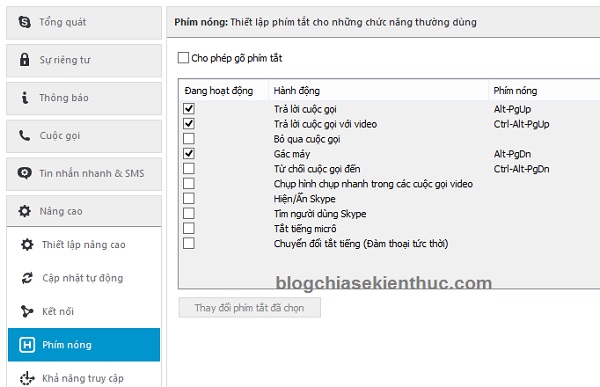
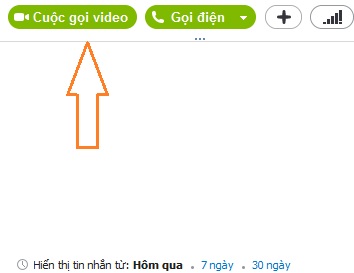
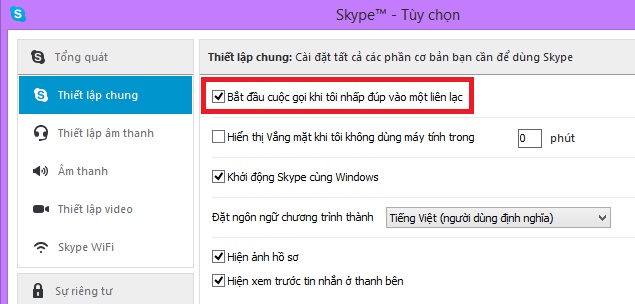
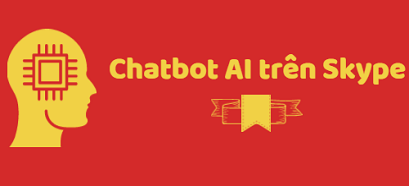




Add cho mình hỏi là mình lỡ xóa một tin nhắn trên skype của điện thoại. Lẽ ra mình nên remove nó vì mình gửi nhầm tin nhắn, mà mình lại bấm delete. Giờ mình muốn lấy lại để remove vì mình ko muốn bên kia đọc được thông tin mình gửi nhầm đó. Vậy phải làm sao để lấy lại được tin nhắn đã lỡ xóa vậy ạ. Mình có cả skype trên máy tính. có mấy bài viết nói là nếu xóa trên đt thì trên máy tính vẫn còn để lấy lại. Nhưng họ ko nói dùng cách nào cả. mình mở skype trên máy tính lên thì cũng ko thấy tin nhắn mình đã xóa trên skype của đt. mình ko biết vào đâu để lấy lại được. Mong được add giúp đỡ. Cảm ơn add
em muon xem lai nick va pass cua skype da dang nhap tren laptop thi phai lam sao ah
Nếu bạn đã sử dụng tính năng lưu lại mật khẩu của trình duyệt web thì có thể xem lại được, ngược lại nếu chưa lưu thì chịu nhé !
Xin chào, bạn có thể giúp tôi khôi phục lại phần dịch trên Skype được không, tôi đã sử dụng phần dịch được một thời gian nhưng khi cài lại máy thì không còn dùng được tính năng dịch này nữa dù đã cài lại phiên bản mới theo hướng dẫn ( biểu tượng quả địa cầu không xuất hiện ) https://tip.download.com.vn/vua-chat-vua-dich-tren-skype-the-nao-3174 , mong sự giúp của bạn.